Gestione patch per Windows
Identifica e automatizza le patch di aggiornamento del software, mantenendo le applicazioni costantemente aggiornate.


Che cos'è Gestione patch?
Le patch sono aggiornamenti dei software e del sistema operativo necessari per risolvere le vulnerabilità della sicurezza presenti nelle applicazioni. I produttori software rilasciano continuamente patch per correggere vulnerabilità e offrire avanzate funzionalità di protezione. La gestione delle patch può essere complessa e richiedere parecchio tempo, ma ignorare gli aggiornamenti del software non è un'alternativa valida.
La mancata installazione tempestiva delle patch può comportare la compromissione della rete. Gestione patch risolve questi problemi semplificando l'identificazione e la distribuzione delle patch critiche e monitorando le attività in corso in modo centralizzato da Cloud Management Console.
Come funziona

1. Scansione dei dispositivi
È possibile pianificare l'esecuzione automatica delle scansioni patch, impostando la frequenza quotidiana, settimanale o mensile.

2. Distribuzione delle patch
Le patch verranno distribuite a tutte le applicazioni software in modo automatico. Tuttavia, è anche possibile escludere alcune applicazioni dalla distribuzione delle patch.

3. Verifica nella dashboard
Visualizza in modo semplice lo stato di tutte le patch e identifica eventuali patch mancanti e livello di gravità.

Perché la gestione delle patch è così importante?
Solitamente, le patch vengono generate in risposta a vulnerabilità di sicurezza e altri problemi software. Se i dispositivi sono aggiornati, l'azienda è meno esposta alle minacce per la sicurezza e può contare sempre sulle versioni software più stabili disponibili.
La gestione delle patch di Windows automatizza questo processo per garantire che il sistema sia sempre aggiornato e che tutti i dispositivi dispongano del software più recente.
Vantaggi di Gestione patch

Sicurezza
L'applicazione regolare delle patch protegge la rete aziendale dalle vulnerabilità di sicurezza note.

Efficacia
L'applicazione degli aggiornamenti a tutti gli endpoint di una rete può richiedere molto tempo. L'aggiornamento dei dispositivi da parte degli utenti stessi comporta lunghi tempi di inattività. Il software di gestione delle patch automatizza questo processo e assicura che l'aggiornamento dei sistemi venga eseguito al di fuori degli orari più critici.

Conformità
L'applicazione delle patch agli endpoint garantisce il rispetto da parte dell'azienda delle misure normative e la conformità agli standard di settore previsti.

Ottimizzazione
Oltre a correggere le vulnerabilità, gli aggiornamenti possono apportare miglioramenti alle funzionalità e al funzionamento del software, consentendo all'azienda di lavorare con la versione migliore degli strumenti disponibili.
Procedure consigliate per la gestione delle patch

Configurazione di un criterio di gestione delle patch
L'orario delle operazioni di scansione e implementazione delle patch mancanti deve essere programmato in modo da interrompere il meno possibile le attività del personale.

Assegnazione di un ordine di priorità alle patch
Molte aziende rilasciano le patch a un orario prestabilito ogni settimana o mese. Benché tutte le patch debbano essere implementate in tempi brevi, la priorità dovrebbe essere data alle patch di sistema critiche, rilasciate per risolvere vulnerabilità di sicurezza urgenti.

Backup
Talvolta le patch possono causare problemi di compatibilità con il software esistente. La creazione di backup consente di eseguire il rollback in caso di problemi, riducendo al minimo il rischio di interruzioni delle attività.

Gestione patch come parte di un approccio multilivello alla sicurezza
La funzionalità Gestione patch deve essere utilizzata, insieme alle scansioni per il rilevamento di virus, malware e vulnerabilità, come parte di una strategia di sicurezza olistica volta a garantire la protezione degli endpoint dalle minacce.
Potenti funzionalità per la protezione delle applicazioni

Pianificazione flessibile della distribuzione È possibile pianificare e distribuire le patch approvate negli orari desiderati o distribuirle manualmente in gruppi di dispositivi o in dispositivi singoli.

Patch personalizzabili È sufficiente selezionare produttori software, prodotti e gravità delle patch per la scansione e l'installazione. L'impostazione di esclusioni per le applicazioni è estremamente semplice.

Funzionalità di Update Agent Le patch mancanti possono essere scaricate in un Update Agent (dispositivo selezionato) che le distribuisce in tutti i dispositivi gestiti presenti in rete.

Scansioni automatiche Pianifica le scansioni patch in modo che vengano eseguite automaticamente con frequenza quotidiana, settimanale o mensile, all'ora desiderata. Per gestire le patch mancanti è possibile utilizzare una pianificazione flessibile della distribuzione.

Dashboard intuitiva Gestisci tutte le patch per il software e visualizza riepiloghi grafici delle patch installate, mancanti o non applicate da qualsiasi dispositivo.

Migliaia di patch Per assicurare una protezione completa è possibile distribuire le patch per i sistemi operativi Windows e per migliaia di applicazioni software di terze parti.

Risultati delle scansioni patch Visualizzando i risultati dettagliati da una singola piattaforma è possibile ottenere informazioni su patch mancanti, livelli di gravità, collegamenti alla Knowledge Base, date di rilascio, descrizioni e così via.
Ottieni Gestione patch in Cloud Management Console
Gestisci le soluzioni per la protezione degli endpoint da una piattaforma centrale. La funzionalità Gestione patch può essere utilizzata solo dalla console.
Ulteriori informazioni su Management Console
 Garanzia di rimborso entro 30 giorni
Garanzia di rimborso entro 30 giorni
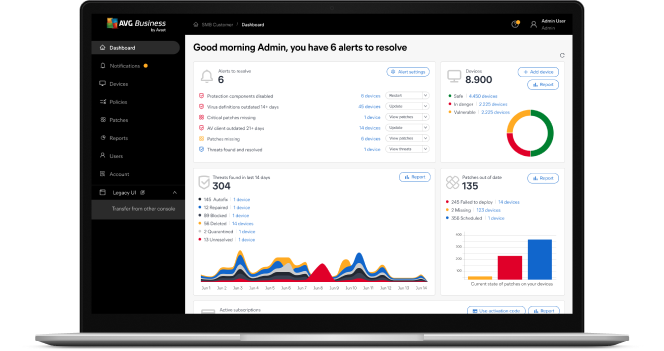
Applicazioni compatibili
Nella nostra selezione di patch sono incluse migliaia di applicazioni compatibili, come i sistemi operativi Windows e altri software di terze parti quali Zoom, Adobe Acrobat, Salesforce e Dropbox.
Scarica l'elenco completo
Domande frequenti
Devo disattivare Windows Update prima di utilizzare Gestione patch?
No, ma è consigliabile modificare le impostazioni di Windows Update per i dispositivi tramite Windows Update Center e/o Criteri di gruppo, per consentire a Gestione patch di fornire gli aggiornamenti. Le impostazioni di Windows Update devono essere impostate su Manuale per consentire la corretta distribuzione delle patch. In ciascun computer di destinazione, inoltre, è necessario impostare l'opzione di Windows Update su Non verificare mai la disponibilità di aggiornamenti (accedendo a Pannello di controllo > Sistema e sicurezza > Windows Update > Modifica impostazioni).
Come posso definire una pianificazione delle patch per gruppi e/o dispositivi?
È possibile impostare la pianificazione delle patch in Cloud Management Console: Criteri > Seleziona criterio > Impostazioni servizio > Gestione patch. Tutti i dispositivi o i gruppi nel criterio Gestione patch seguiranno la pianificazione impostata.
Qual è la differenza tra la pagina Patch e la pagina Dispositivi?
La pagina Patch fornisce una panoramica delle patch mancanti, pianificate, in attesa di riavvio e altro ancora, sia per le patch del sistema operativo che per quelle di terze parti. La pagina Dispositivi fornisce un elenco dei dispositivi, lo stato e gli avvisi per ciascun dispositivo, i servizi installati sul dispositivo e altro ancora.
Posso visualizzare lo stato delle patch per tutti i dispositivi gestiti?
Sì. Puoi visualizzare informazioni dettagliate sulla gravità delle patch installate o mancanti, sui rispettivi produttori e sulle applicazioni software.
Dove viene visualizzato il numero dei dispositivi con la licenza per le patch?
Nella sezione "Abbonamenti" della console è possibile controllare il numero dei dispositivi che dispongono della licenza per gli aggiornamenti patch.
Perché i miei dispositivi Mac OS X non ricevono le patch?
Prossimamente, il software Gestione patch sarà supportato anche nei dispositivi Mac OS X.
Perché in alcuni dispositivi le patch non risultano applicate nemmeno dopo la distribuzione?
Il problema potrebbe essere uno dei seguenti:
1. L'installazione della patch è ancora in corso in quei dispositivi e la sincronizzazione verrà eseguita una volta completata l'installazione.
2. L'installazione della patch potrebbe non essere andata a buon fine. In questo caso, verrà pianificata una reinstallazione in base alla pianificazione della distribuzione delle patch.
3. Il dispositivo è attualmente offline.
Dove è possibile modificare la pianificazione delle patch e aggiungere esclusioni?
È possibile modificare la pianificazione della distribuzione delle patch accedendo a Criteri > Seleziona criterio > Impostazioni servizio > Gestione patch. È possibile configurare le esclusioni accedendo a Criteri > Seleziona criterio > Esclusioni.
È possibile applicare le patch in tutti i dispositivi con un'unica azione?
Sì, è possibile distribuire manualmente le patch in singoli dispositivi e gruppi di dispositivi con una sola operazione.
Quali stati vengono assegnati alle patch?
Le patch verranno contrassegnate in uno dei seguenti modi:
- Pianificata: quando una patch viene pianificata utilizzando i criteri
- Mancante: al termine di una scansione patch, se vengono rilevate patch mancanti
- Ignorata: i possibili motivi sono l'esclusione dovuta alle impostazioni o l'esclusione manuale
- Distribuzione in corso: verrà mostrato lo stato di avanzamento del processo di distribuzione, che indica se è in corso il download o l'installazione della patch o se quest'ultima è in attesa di riavvio o di verifica
- Distribuzione non riuscita: i possibili motivi sono l'impossibilità di scaricare il file di patch, la mancata convalida del file di patch scaricato o la mancata installazione della patch
- Distribuita: dopo la distribuzione della patch nel dispositivo mediante applicazione manuale o programmata.
Quando tempo richiede l'applicazione delle patch in un dispositivo?
Da pochi secondi a qualche ora. Il tempo effettivo dipende dalla dimensione e dal numero di patch da scaricare, dall'applicazione software che viene aggiornata e dall'hardware del dispositivo. Per ridurre al minimo i tempi di inattività è consigliabile programmare gli aggiornamenti delle patch in modo che vengano eseguiti negli orari meno critici per le attività aziendali.
Il dispositivo impostato come Update Agent scaricherà le patch e le distribuirà nei dispositivi dell'azienda?
Sì. Per risparmiare larghezza di banda, le patch delle applicazioni software verranno scaricate e salvate nel dispositivo selezionato come Update Agent, che poi le distribuirà nei dispositivi presenti in rete. Se non si seleziona un Update Agent, i dispositivi scaricheranno le patch delle applicazioni software direttamente da Internet. Ciò non è consigliato perché potrebbe rallentare la rete Internet, compromettendo le prestazioni delle applicazioni cloud.
Che cos'altro è possibile fare per proteggere la rete aziendale?
AVG Internet Security Business Edition assicura la protezione degli endpoint, della rete e dei sistemi di posta elettronica aziendali contro ransomware, spam e phishing ed è compatibile con Windows. La protezione e le impostazioni possono essere monitorate e gestite tramite AVG Cloud Management Console da un'unica console centrale.
Gestione patch per Windows
Identifica e automatizza le patch di aggiornamento del software, mantenendo le applicazioni costantemente aggiornate.



